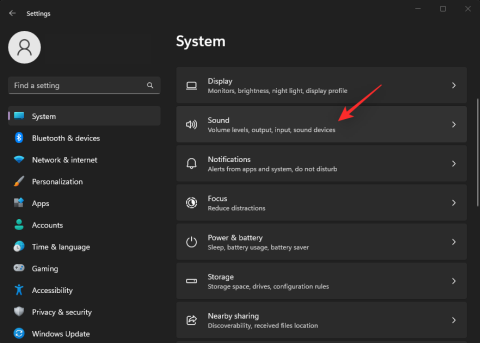Windows Taskbar Fungerer Ikke i Windows 11 – 6 Løsninger

Find ud af hvad du skal gøre, når Windows Taskbar ikke fungerer i Windows 11, med en liste af dokumenterede løsninger og fejlfindingstips at prøve.
Hvis mange nok ville betragte 2012-udgivelsen af Windows 8 som et klart lavpunkt for Microsoft, kan du ikke benægte, at teknologigiganten gjorde sit bedste for at imødegå den voldsomme kritik med Windows 10. Faktisk bragte virksomhedens seneste desktop-OS et velkendt tilbage startmenuen samtidig med, at der introduceres en masse nye moderne funktioner, selvom det er sikkert at sige, at enhver, der er bekendt med Windows 7, ikke vil gå helt tabt, når de prøver Windows 10 for første gang.
Men hvis du ikke er en superbruger, der ønsker at lære alt om fede nye Windows 10-funktioner, vil Microsoft muligvis stadig hjælpe dig med at opdage dem. Desværre kan virksomheden dog gøre det ved at bruge ikke-så-subtile metoder.
Faktisk har du muligvis allerede set appforslag fra Windows Store i din startmenu, såvel som det, virksomheden kalder "Windows-tip": hvis du allerede har set disse pop op-vinduer, der fortæller dig, at Microsofts Edge-browser er en sikrere og mere batteri- effektiv end Firefox eller Chrome, vil du se, hvad vi mener. Tidligere på ugen rapporterede vi også, at Chrome-brugere kan se en pop op, der inviterer dem til at downloade Microsoft Garages Personal Shopping Assistant Chrome-udvidelse , en manøvre, der kunne virke som endnu mere påtrængende for mange.
Du kan se den slags pop-ups som lidt for påtrængende.
Ifølge en supportside på Microsofts IT-center er disse tips, tricks og forslag designet til at "hjælpe folk med at få mest muligt ud af deres Windows 10-oplevelse ved for eksempel at dele nye funktioner, give flere detaljer om de funktioner, de bruger, eller dele indhold tilgængeligt i Windows Store." Alle disse forslag er aktiveret som standard (medmindre du bruger en specifik version af Windows 10 såsom Windows 10 Education eller Windows 10 Enterprise), men du kan faktisk deaktivere dem i Windows 10-indstillingerne, og vi vil forklare dig, hvordan du gør det nedenfor .
Først og fremmest vil du måske deaktivere appforslagene fra Startmenuen, hvis du ikke ønsker at se nogen "annoncer" for Windows Store-apps. For at gøre det skal du gå over til Indstillinger -> Tilpasning -> Startpanel og derefter slå "Vis lejlighedsvis forslag i Start."
Dernæst kan du deaktivere, hvad virksomheden beskriver som "kontekstuelle tips, der vises baseret på specifikke brugerhandlinger for at afsløre relaterede Windows-funktioner eller hjælpe brugere med at fuldføre et scenarie." For at gøre det skal du gå over til Indstillinger > System > Meddelelser og handlinger og derefter slå "Få tips, tricks og forslag, mens du bruger Windows."
Fortæl os i kommentarerne, hvis dette gør tricket for dig. Vi forstår, at Microsoft måske ønsker at oplyse Windows 10-brugere om nye funktioner, selvom det er vigtigt at gøre det uden at være for påtrængende. At føle sig ikke helt i kontrol over din pc kan være foruroligende, og vi håber, at virksomheden vil fortsætte med at tillade Windows 10-brugere nemt at deaktivere disse "tip".
Find ud af hvad du skal gøre, når Windows Taskbar ikke fungerer i Windows 11, med en liste af dokumenterede løsninger og fejlfindingstips at prøve.
For at blokere nogen fra din Facebook Virksomhedsside, gå til Indstillinger, vælg Personer og Andre Sider, og klik på Bloker fra Side.
Denne vejledning viser dig, hvordan du ændrer indstillingerne for UAC i Microsoft Windows.
En vejledning, der viser, hvordan man muliggør indtastning af skråstreger (/) i Microsoft Excel regneark.
Når du åbner en startside i enhver browser, ønsker du at se, hvad du kan lide. Når du begynder at bruge en anden browser, vil du sætte det op, som du ønsker. Indstil en tilpasset startside i Firefox til Android med disse detaljerede trin og opdag, hvor hurtigt og nemt det kan gøres.
Når du aktiverer batteriprocenten på din Android-telefon, ved du, hvor meget batteri der er tilbage. Her er den nemme måde at tænde den på.
Vi viser dig, hvordan du indstiller en automatisk svarbesked i Microsoft Outlook eller Outlook Web Access.
Aktiver eller deaktiver autosave-funktionen i Microsoft Outlook 365, der automatisk gemmer e-mails i Udkastmappen.
Windows 11 har introduceret adskillige UI-ændringer. Læs hvordan du indstiller din standardlydenhed hurtigt og nemt.
Når du installerer en printer, bør din Windows 10-pc registrere din printer automatisk; trådløst på dit hjemmenetværk, eller tilsluttet printeren direkte til
Følg denne guide til, hvordan du ændrer din baggrund og får dit skrivebord til at se positivt unikt ud på Windows 11. Oplev tilpasningsmuligheder for at gøre din Windows 11 unik.
Står du nogensinde midt i noget på din Windows 10-pc, og du bliver afbrudt og skal logge ud eller slukke din pc? Ville du ønske, at der var en måde at
På Windows 10 giver funktionen Filhistorik dig mulighed for at sikkerhedskopiere kopier af filer og mapper til sikre placeringer i tilfælde af, at du sletter noget ved et uheld. Ved
Klip (CTRL + X), kopier (CTRL + C) og indsæt (CTRL + V) er de sædvanlige tastaturgenveje, som enhver Windows 10 pc-bruger kender udenad. Formålet med tastaturet
Her er en nyttig guide til den nemmeste måde at slå Snap Assist fra hurtigt på Windows 10
Der er masser af måder at administrere dine notifikationer i Windows 10. Jeg synes dog, at jeg er meget mere produktiv, når jeg stopper alle notifikationer i
Herfra skal du foretage et par ændringer i registreringsdatabasen på din Windows 10-pc. Hvis du ikke er tryg ved at foretage disse ændringer, skal du ikke læse nogen
Bluetooth giver dig mulighed for at forbinde Windows 10-enheder og tilbehør til din pc uden behov for ledninger. Det meste af tiden fungerer Bluetooth godt i Windows
Systemikoner er alle ikoner, der vises i proceslinjen; systembakken er placeret til højre for Windows 10 proceslinjen. Bare hvis du ikke gør det
Nogle gange sker der ulykker. Jeg tabte min Surface Pro én gang og knækkede skærmen. Den enkelte linje af revnet glas fik skærmen til at registrere fantom
Her finder du de 10 bedste tastaturgenveje i Windows 10, som kan hjælpe dig i arbejdet, skolen og mere. Læs videre for at lære, hvordan du bruger dem effektivt.
Når du arbejder væk fra dit skrivebord, kan du få adgang til din pc ved hjælp af Windows Remote Desktop Connection. Denne guide hjælper dig med at aktivere og konfigurere indgående fjernskrivebordsforbindelser.
Opdag hvordan du tilpasser museindstillinger i Windows 10 for optimal brugeroplevelse. Juster kontrolfunktioner og hastighed effektivt.
Når du installerer en printer, bør din Windows 10-pc registrere din printer automatisk; trådløst på dit hjemmenetværk, eller tilsluttet printeren direkte til
Lær, hvordan du ændrer din standard Google-konto, og nyd nemheden ved at logge på én enkelt konto. Find hurtigt svar her!
Windows 10 indeholder flere mekanismer til at lære om hardware og software i dit system. For at få de mest detaljerede oplysninger, skal du bruge System Information-værktøjet.
Følg denne guide til, hvordan du ændrer din baggrund og får dit skrivebord til at se positivt unikt ud på Windows 11. Oplev tilpasningsmuligheder for at gøre din Windows 11 unik.
Printere er den perfekte måde at oprette fysiske versioner af elektroniske kvitteringer, fakturaer, formularer, breve og meget mere. Lær hvordan du annullerer udskriftsjobs effektivt.
Denne blog hjælper læsere med at deaktivere Copilot-funktionen på Windows, hvis de ikke ønsker at bruge AI-modellen.
Hvis du vil have Boogie Down Emote In Fortnite Gratis, så skal du aktivere et ekstra lag af beskyttelse, altså 2F-godkendelse. Læs dette for at vide, hvordan du gør det!